La sécurité des fichiers PDF est devenue de plus en plus sophistiquée du fait qu'ils sont devenus les documents les plus courants en termes de contenu textuel. Avec le développement de la technologie, on est de plus en plus convaincu qu'il existe des outils pour protéger les informations contenues dans les fichiers. Cependant, dans certains cas, il est plus pratique de supprimer le mot de passe du PDF ou d'enregistrer une nouvelle version sans protection. Dans cet article, vous apprendrez comment enregistrer un PDF protégé par un mot de passe.
Dans cet article
Partie 1. Pourquoi est-il utile de savoir comment enregistrer un PDF sans mot de passe ?
Bien qu'il soit conseillé de protéger vos fichiers PDF par un mot de passe pour empêcher d'autres personnes d'accéder à vos informations, cela peut parfois s'avérer inutile. Voici quelques raisons pour lesquelles il est souhaitable d'enregistrer les PDF sans mot de passe :
Les informations contenues dans le PDF ne sont pas confidentielles: Si vous disposez d'un PDF protégé dont l'entrée n'est pas d'une grande importance, vous ne pouvez pas vous inquiéter que des personnes le lisent ou même le modifient ; si tel est le cas, l'enregistrement d'un PDF sans mot de passe serait une décision judicieuse.
Vous voulez partager votre fichier publiquement: Il est parfois nécessaire de partager un fichier PDF sur une plateforme ou avec un nombre important de personnes. Si vous n'avez aucun problème à ce que l'une d'entre elles consulte votre contenu, le fait que votre PDF soit doté d'un mot de passe s'avère sans intérêt.
Les informations contenues dans votre dossier sont périmées: Supposons que vous disposiez d'informations constamment mises à jour. Il existe des versions plus récentes de vos fichiers PDF ; cela signifie que le contenu n'a plus une telle importance et que vous pouvez même les partager pour susciter l'intérêt ou un préambule ; alors, cela peut être une raison suffisante pour que vous sauvegardiez votre PDF sans mot de passe.
Vous voulez gagner du temps: Outre les facteurs susmentionnés, le fait de conserver un PDF sans mot de passe permettra aux utilisateurs d'accéder directement aux informations sans devoir taper ou même chercher le mot de passe. Ils ne gagneront peut-être que quelques secondes, mais ils devront peut-être ouvrir le fichier en permanence et, au final, il est toujours bon de gagner du temps, aussi insignifiant que cela puisse paraître.
Partie 2. Comment enregistrer un PDF sans mot de passe avec PDFelement
Si vous avez décidé d'apprendre comment enregistrer un PDF protégé par un mot de passe, l'option que je recommande le plus est PDFelement. Cette application professionnelle vous aidera à accomplir cette tâche avec facilité et, qui plus est, en quelques secondes seulement.
Si vous êtes un utilisateur de Windows, je vais vous montrer en quelques étapes comment enregistrer un PDF protégé par un mot de passe. Il convient de mentionner qu'il est essentiel d'avoir le mot de passe de votre fichier, sinon il sera impossible de lancer ce processus :
Solution 1. Enregistrer un PDF sans mot de passe sous Windows
Étape 1 : Sélectionnez le fichier PDF
Lancez PDFelement, et dans la fenêtre principale, cliquez sur "Ouvrir des fichiers". Sélectionnez le fichier PDF que vous souhaitez enregistrer sans mot de passe.

Étape 2 : Tapez le mot de passe
Une fois le fichier sélectionné, PDFelement vous demandera de saisir le mot de passe ; tapez-le et cliquez sur le bouton "OK".
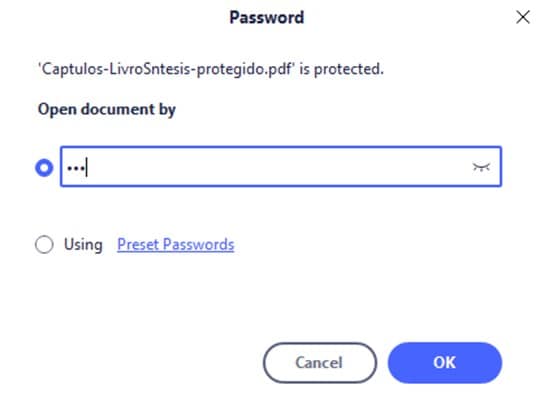
Étape 3 : Enregistrer le PDF sans mot de passe
Allez dans l'onglet "Fichier" dans la partie supérieure gauche de la fenêtre, puis cliquez sur "Enregistrer sous" et sélectionnez l'emplacement où stocker votre PDF. Maintenant vous aurez une nouvelle version de votre fichier sans mot de passe.
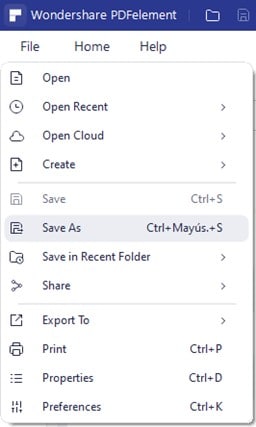
Étape 4 : Confirmer
Je vous recommande de confirmer immédiatement si vous avez correctement enregistré votre fichier. Il suffit de l'ouvrir avec PDFelement, et il ne devrait pas demander de mot de passe pour accéder au contenu.
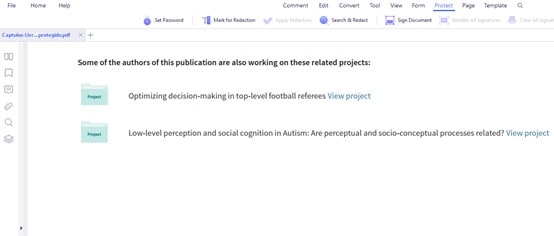
Solution 2. Sauvegarder les PDF sans mot de passe sur Mac
Si vous êtes un utilisateur Mac, vous pouvez également enregistrer un PDF sans mot de passe. La tâche est similaire à celle de Windows, mais comme vous travaillez avec un système d'exploitation différent, il y a quelques différences ; ensuite, je vous montrerai comment effectuer ce processus :
Étape 1 : Ouvrir le fichier PDF
Recherchez votre PDF protégé par un mot de passe et faites un clic droit dessus, puis allez à "Ouvrir avec" et enfin sélectionnez "Wondershare PDFelement" pour l'ouvrir avec le logiciel professionnel.
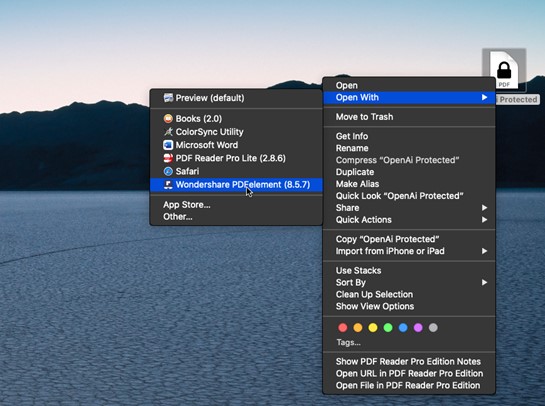
Étape 2 : Entrez le mot de passe du PDF
PDFelement vous demandera le mot de passe de votre PDF, tapez-le et cliquez ensuite sur le bouton "OK" pour accéder aux informations.
Alt : cliquez sur le bouton ok
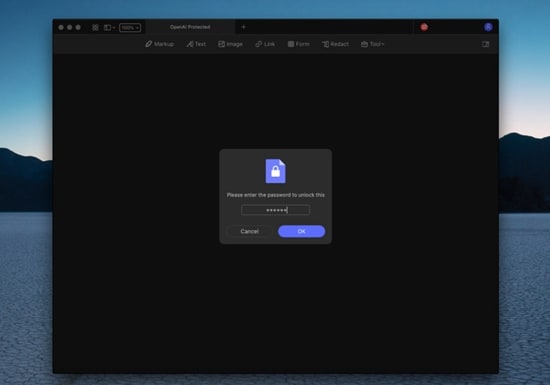
Étape 3 : Supprimer la sécurité
Allez dans l'onglet "Fichier", et dans la liste déroulante, sélectionnez "Protéger", puis cliquez sur "Supprimer la sécurité".
Alt : supprimer la sécurité
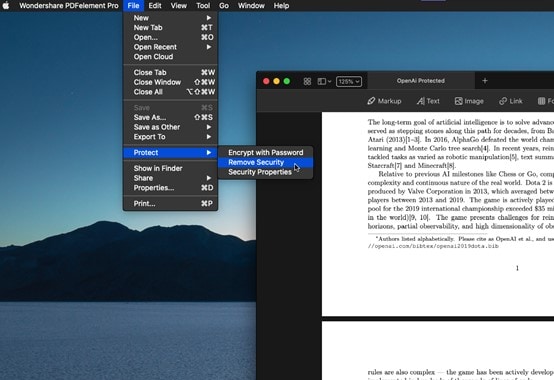
Étape 4 : Attendez la confirmation
Attendez une seconde, et PDFelement devrait vous montrer que vous avez terminé la tâche par une boîte de dialogue confirmant la suppression de la sécurité avec succès. Cliquez simplement sur "OK" pour continuer.
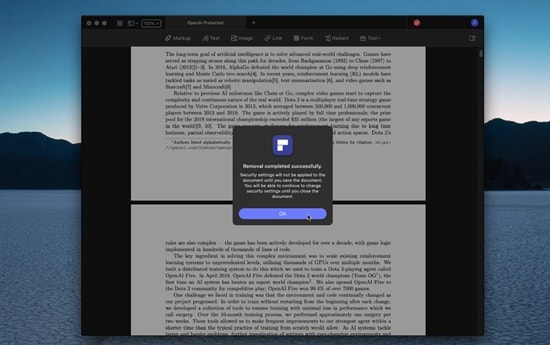
Étape 5 : Enregistrez votre PDF
Allez dans l'onglet "Fichier", et cliquez sur "Enregistrer sous...."
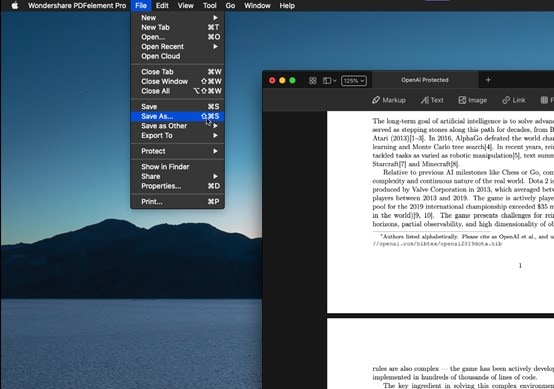
Étape 6 : Sélectionner la destination
Sélectionnez le dossier de destination pour stocker votre fichier et cliquez sur le bouton "Enregistrer". Vous obtiendrez maintenant une version de votre fichier PDF protégé sans mot de passe.
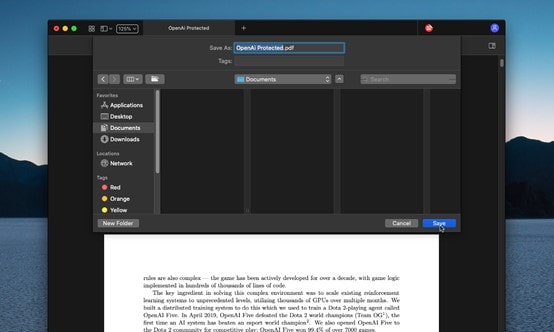
Avez-vous vu comme il était facile d'enregistrer un PDF protégé par un mot de passe sans mot de passe ? Quel que soit le système d'exploitation que vous utilisez, PDFelement est la meilleure option pour vous, grâce à son interface facile et à son incroyable fluidité lorsque vous effectuez vos tâches.
Et bien sûr, PDFelement ne vous aidera pas seulement à enregistrer des PDF sans mot de passe, mais cette puissante application dispose également d'un nombre incroyable d'outils qui vous aideront à effectuer toutes sortes de tâches. Certaines de ces fonctionnalités sont liées à l'édition, la protection, la modification, le commentaire, l'annotation et la création de contenu, parmi de nombreuses autres actions.
Et en ce qui concerne la sécurité, PDFelement est le logiciel le plus adapté, que ce soit pour ajouter un mot de passe, modifier les restrictions et, bien sûr, pour enregistrer vos documents sans mot de passe au cas où vous en auriez besoin.
Partie 3. Comment enregistrer un PDF sans mot de passe en ligne
Il existe une autre méthode que je peux vous recommander pour enregistrer un PDF protégé par un mot de passe. Il s'agit d'une alternative en ligne grâce à laquelle vous n'aurez pas besoin de télécharger d'application, et il vous suffira de vous rendre sur un site web.
Je vais partager cette option avec vous : HiPDF, une page en ligne contenant divers outils essentiels qui vous aideront à tirer le meilleur parti de vos documents PDF. Grâce à cette plateforme, vous pourrez enregistrer des PDF sans mot de passe, et je vous montrerai ensuite à quel point il est facile de réaliser cette tâche :
Étape 1 : Ouvrez l'outil "Déverrouiller le PDF".
Allez sur le site officiel de HiPDF, et dans les options, sélectionnez "Déverrouiller le PDF", situé dans la partie inférieure droite.

Étape 2 : téléchargez votre fichier PDF
Cliquez sur le bouton "Choisir le fichier" et sélectionnez le fichier PDF protégé par mot de passe que vous souhaitez enregistrer.
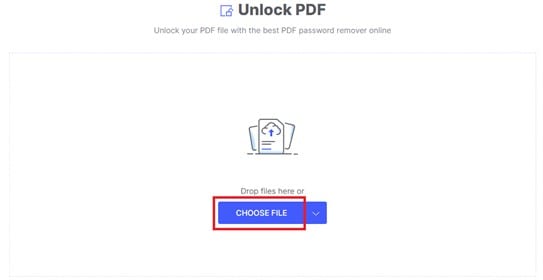
Étape 3 : Déverrouiller le PDF
HiPDF vous demandera de saisir le mot de passe du PDF, tapez-le puis cliquez sur le bouton "Déverrouiller". Attendez quelques secondes pendant que l'outil déverrouille votre PDF.
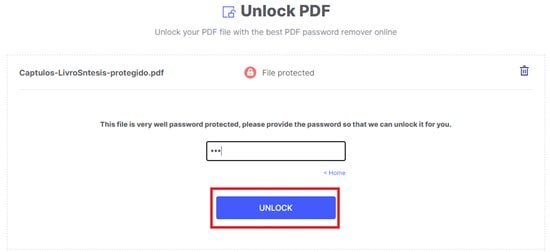
Étape 4 : Téléchargez votre PDF sans mot de passe
Une fois que HiPDF a fini de déverrouiller le PDF, vous pouvez le télécharger. Cliquez sur le bouton "Télécharger" et sélectionnez la destination pour enregistrer le PDF sans mot de passe.
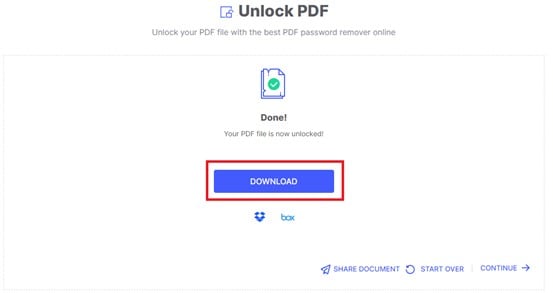
Étape 5 : Partager le document PDF (facultatif)
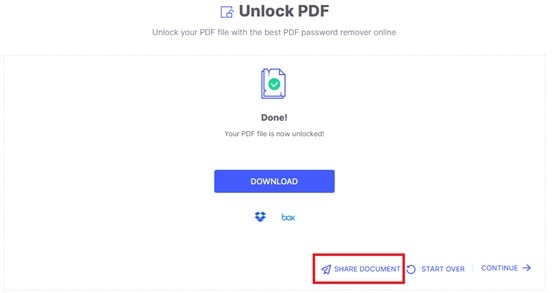
Si vous devez partager votre fichier PDF, sélectionnez "Partager le document" et choisissez entre les options de partage du PDF par un lien ou un courriel.
Avez-vous remarqué que cette option en ligne est également pratique et efficace ? HiPDF est un outil puissant qui peut vous tirer d'un grand nombre d'ennuis, et l'enregistrement d'un PDF protégé par mot de passe est une tâche que vous pouvez rapidement accomplir grâce à cette plateforme.
Ce processus n'est pas le seul que HiPDF peut accomplir ; ce puissant outil en ligne vous aidera à réaliser plus de dix tâches de base sans télécharger d'application. C'est un excellent avantage si vous travaillez sur un ordinateur qui n'est pas le vôtre ou dans un lieu public, en plus du fait que si vous n'avez pas beaucoup de temps et que vous devez effectuer une tâche urgente, HiPDF deviendra l'option qui vous sortira de tous les problèmes.
Comme vous pouvez le constater, l'enregistrement d'un fichier PDF sans mot de passe ne représente aucun défi car il s'agit d'une tâche pratique et simple. Quel que soit votre objectif pour réaliser ce processus, Wondershare vous propose deux alternatives attrayantes qui répondront à vos besoins : vous pouvez choisir d'enregistrer un PDF via une plateforme en ligne ou rechercher une option plus professionnelle via une application comme PDFelement. Toute alternative vous conviendra, et vous serez satisfait des résultats.
Enfin, il ne peut passer inaperçu que vous devez disposer du mot de passe du PDF protégé pour le déverrouiller et enregistrer une version sans mot de passe. Comme je l'ai déjà mentionné, si vous n'avez pas le mot de passe à portée de main, il n'y aura aucun moyen d'accéder à votre document. Même s'il existe des pages qui vous assurent que c'est possible, il ne faut pas se laisser abuser. Si vous n'avez pas la clé sur vous, essayez de la trouver pour ouvrir votre fichier protégé.
Conclusion
Il existe plusieurs raisons pour lesquelles vous souhaitez savoir comment enregistrer un PDF sans mot de passe. Il est donc utile de disposer d'options fiables et sécurisées. Comme vous l'avez déjà vu, effectuer cette tâche en ligne avec HiPDF ou via l'application PDFelement vous sera très simple. Grâce à ces puissantes alternatives que Wondershare vous propose, vous pourrez réaliser ce processus sans aucune complication, en plus du fait qu'il se transformera en quelque chose de rapide et de simple. Vous serez donc assuré d'enregistrer rapidement les PDF protégés par mot de passe que vous souhaitez.
 100% sûr | Sans publicité |
100% sûr | Sans publicité |



